CÓMO
No se pueden crear vistas de capas de entidades alojadas en ArcGIS Online o Portal for ArcGIS
Descripción
Los intentos de crear vistas de capas de entidades alojadas fracasan porque el botón Crear está deshabilitado y uno de los mensajes de advertencia que se describen a continuación se devuelve en el panel Crear de ArcGIS Online o Portal for ArcGIS.
Warning: An item titled "<View Layer Name>" is already available in this folder. Please choose a different title.
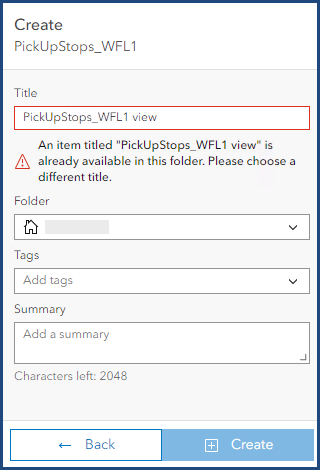
Warning: The title of a service may only contain alphanumeric characters or underscores and be 90 characters or less.
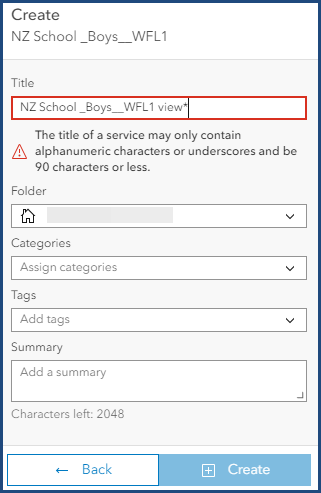
En otros casos, el proceso de creación de capas de vista deja de responder en Portal for ArcGIS y la ventana Crear capa de vistas muestra una página en blanco. La siguiente imagen muestra la ventana en blanco Crear capa de vistas.
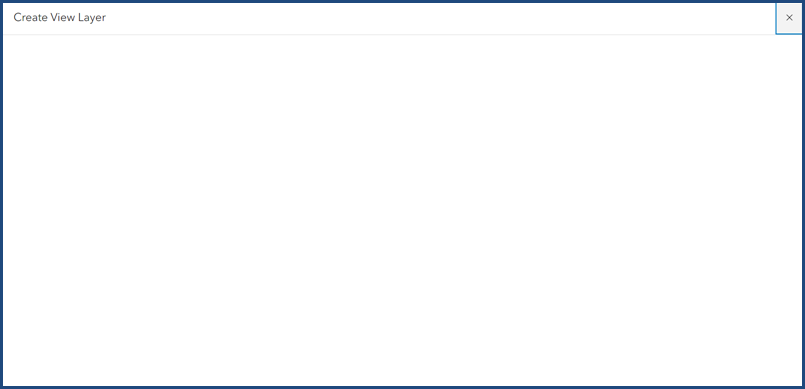
Causa
- El nombre seleccionado es un nombre existente de una vista de capa de entidades alojada. Este problema es por diseño, ya que un nombre existente no se puede utilizar como nombre para una nueva vista de capa de entidades alojada. En algunos casos, aunque una vista de capa de entidades alojada con el nombre seleccionado no esté disponible en la página ArcGIS Online o Portal for ArcGIS Content, el nombre se registra en el directorio de servicios REST de ArcGIS. Esto sucede cuando se cambia el nombre de visualización de una vista de capa de entidades alojada existente en la página Vista general. A pesar del cambio de nombre, el nombre de la vista de capa de entidades alojada se conserva en el directorio de servicios REST. Además, el nombre seleccionado puede haber sido un nombre asignado a una vista de una capa de entidades alojada diferente.
- El nombre seleccionado contiene caracteres no admitidos o supera el límite máximo de 90 caracteres. Esto es por diseño, ya que ArcGIS Online o Portal for ArcGIS no admiten la nomenclatura de elementos con caracteres no compatibles.
- La configuración del software antivirus bloquea o limita el acceso y, por lo tanto, el proceso de creación de una capa de vista en Portal for ArcGIS puede dejar de responder. La conexión de ArcGIS Server a la carpeta de contenido del portal puede estar bloqueada por reglas de seguridad predeterminadas establecidas por la organización.
Solución o solución alternativa
Dependiendo de las circunstancias, se aplican las soluciones alternativas que se describen a continuación.
Cambiar el nombre de la vista de capa de entidades alojada
Para resolver el problema, especifique un nombre diferente para la nueva vista de capa de entidades alojada. Asegúrese de que el nombre de la vista de la capa de entidades alojada no contenga caracteres no admitidos o tenga menos de 90 caracteres.
Eliminar la vista de capa de entidades alojada anterior
Para conservar el nombre preferido para la nueva vista de capa de entidades alojada, elimine la vista de capa de entidades alojada anterior de la página Contenido de ArcGIS Online o Portal for ArcGIS. Consulte ArcGIS Online: Eliminar un solo elemento o Portal for ArcGIS: Eliminar un solo elemento para obtener instrucciones.
Eliminar el servicio de capas de entidades alojadas de ArcGIS Server Manager
Esta solución alternativa es aplicable cuando ya no se necesita una capa de entidades alojada diferente con el mismo nombre de vista de capa de entidades alojada (alojada en Portal for ArcGIS). Si la capa de entidades alojada ya no es necesaria, elimine el servicio de ArcGIS Server Manager. Consulte Portal for ArcGIS: Eliminar un servicio para obtener instrucciones.
Configurar el software antivirus
Para resolver el problema de la ventana Crear capa de vista en blanco en Portal for ArcGIS, póngase en contacto con el equipo de TI de la organización para permitir que ArcGIS Server acceda a la carpeta de contenido del portal mediante la configuración del software antivirus. Consulte PDF: Guía del antivirus de ArcGIS para obtener más información.
Note: Users must be signed in with an organizational account to view the shared PDF document, as it is located in the secure document section of the ArcGIS Trust Center.
Id. de artículo: 000031656
Obtener ayuda de expertos en ArcGIS
Empieza a chatear ahora

